あなたの日常生活や仕事を更にスムーズに、効率的に進めるための強力なツール、それがGoogle Keepです。しかし、その便利な機能をフル活用できていますか?本記事では、Google Keepの基本的な使い方から高度な活用法まで幅広くご紹介します。
チェックリストとしての使い方、ラベルや色分けによる情報の整理方法から、驚くほど便利な音声入力や画像認識、描画機能について解説します。また、Google Keepと他のGoogleサービスとの連携方法や、どのように活用すれば最大限の効果が得られるかについても詳しく解説します。
更に、テンプレート作成や記録としての活用法、そしてブレインストーミングツールとしての利用についても触れていきます。あなたがまだ知らないGoogle Keepの存在感を、ぜひ身につけてみてください。これを読み終えたときにはGoogleKeepマスターとなって、あなたの生産性が飛躍的に向上します。
GoogleKeepの基本操作と効率的な利用方法
ここではGoogleKeepの基本的な操作方法と、効率的に活用するためのスキルについて詳しく説明します。手頃なサイズのメモを取るためのシンプルなツールとして、Google Keepは個人だけでなく、ビジネスチームでも大いに活用されています。それではご一緒に、その魅力と使い方を見ていきましょう。
Google Keepの基本的な使い方

Google Keepとは、誰でも簡単に使うことができるGoogleの無料メモアプリです。
リアルタイムで同期されるので、スマートフォン、タブレット、PCなど、さまざまなデバイスからアクセスすることができます。クイックレスポンスが特徴で、思いついたことをすぐ記述することができます。
スマートフォンの場合、新規メモの作成は右下の”+ボタン”をクリックしてメモを開始します。パソコンの場合、キーボードのショートカットも利用しやすく、メモを書き始めるのは 「C キー」、新規リストの作成は 「L キー」で開始します。
メモ作成後はタイトルを付けたり、詳細を追加したり、メモをアーカイブしたり削除したりすることも可能です。
チェックリスト機能でタスクを見える化
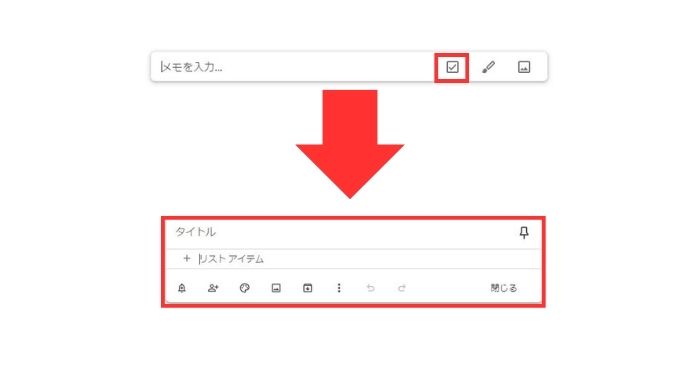
Google Keepの魅力的な機能の一つに、チェックリストがあります。
これでToDoリストを作成し、タスクを一覧化するのに最適で、さらにはタスクの進捗も一目で把握することができます。リストはアイテムを追加するだけでなく、完了したタスクにはチェックを入れて、一覧から消すことも可能です。
これにより、自分が何をすべきか、どの程度進んでいるのかを常に確認することが容易になります。日々の生活だけでなく、プロジェクトの進捗管理やチーム作業のタスク管理にも活用できます。
朝に1日の作業リストを作り、終わったら削除するといったラフな使い方もメモアプリならではの丁度いい使い方ですね。
ラベルと色分け機能で情報を整理
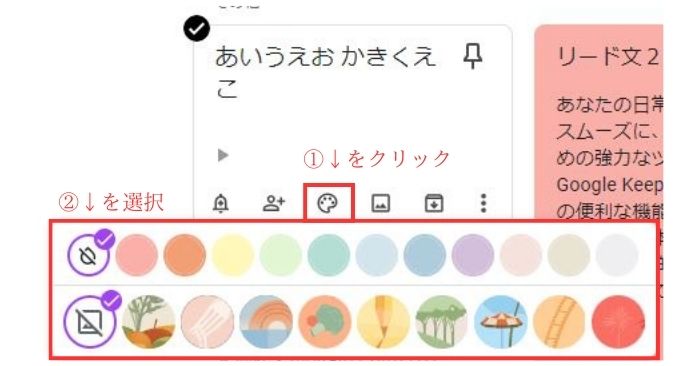
Google Keepには、情報の分類を整理するために便利なラベルと色分け機能が存在します。
ラベルは特定のキーワードを付けて、関連するメモを一元化します。ラベル名をクリックするだけで、そのラベルが付けられた全てのメモを見ることができるので、情報をスムーズに取り出すことができます。
色分けはメモに色をつけ、視覚的に分類する機能で、旅行の準備や仕事のプロジェクトなど、特定のテーマごとに色を決めておくと一目でどのメモが何のためのものかが視覚的に一目で分かりとても便利です。
GoogleKeepの高度な活用法

GoogleKeepの基本操作をマスターしたら、次に進んで行きましょう。ここでは、GoogleKeepのさらに高度な使い方について解説します。音声入力や画像認識、描画機能などを使ったメモ作成方法を詳しく見ていきましょう。
音声入力で手軽にメモ作成
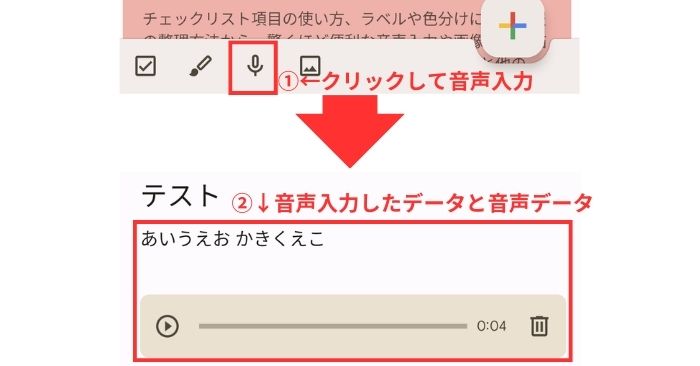
Google Keepでは音声入力を利用したメモ作成も可能です。
音声入力を使用すれば、手を使わずにメモを残すことができるので、多忙な中でも短時間で効率的に情報を保存することができます。下の”+ボタン”から音声メモを選択し、話しかけるだけで自動的にテキストとしてメモが作成されます。メモを音声で残すことで、アイデアや情報がしっかり保存できます。
画像認識機能で写真からテキスト抽出
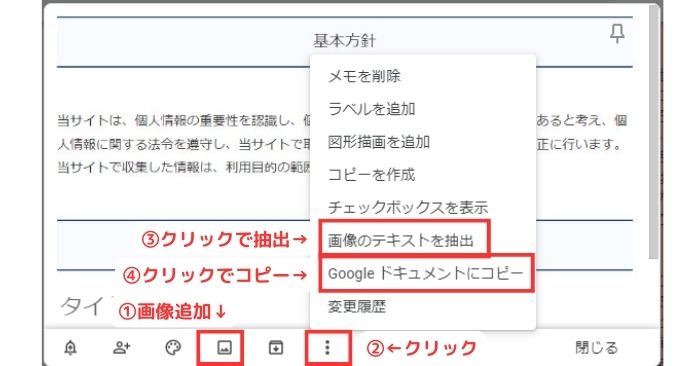
Google Keepには画像からテキストを抽出するOCR機能が備わっています。
これによって、書籍や雑誌、チラシなどからテキスト情報を簡単に取り込むことが可能です。
画像をアップロードした後、メモのメニューから「テキストを抽出」を選択すれば、画像内のテキストが自動的に抽出されメモとして保存することができて、情報収集や書籍の引用などに活用することもできます。
抽出した情報は、そのままドキュメントにコピーできます。
縦3点マーク→Googleドキュメントにコピーで全ての情報をコピーしてくれるので、非常に助かります。
描画機能で図や落書きをメモへ
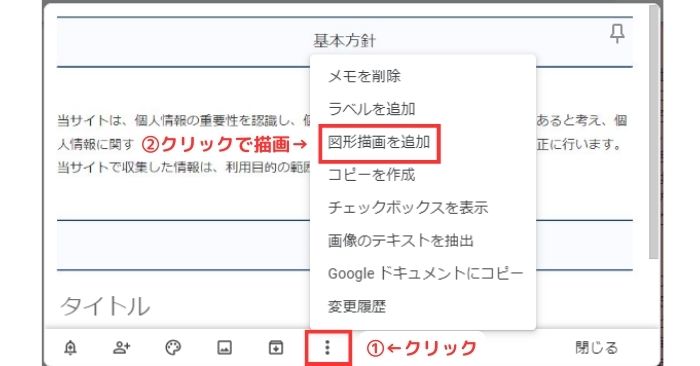
テキストや画像だけでなく、図やイラストをメモとして残せる描画機能もGoogle Keepの魅力の一つです。
“+”ボタンから「描画」を選択すると、自由に絵を描いたり手書きの文字を入力することもできます。アイデアのフローチャートやマインドマップなど、直感的に情報を整理したいときに役立ちます。
GoogleKeepと連携できるアプリ・サービスとその活用方法

GoogleKeepの良さはその単体機能だけではありません。
GoogleKeepと他のGoogleアプリとの連携について見ていきましょう。GoogleカレンダーやGmail、そしてGoogleドキュメントとの連携によって、さらに多様な用途で活用することが可能になります。
Googleカレンダーとの連携でスケジュール管理
Google KeepはGoogleカレンダーと連携することで、スケジュール管理が一層便利になります。
メモにリマインダーを設定すると、その通知がGoogleカレンダーに反映されます。具体的には、メモの下部にある「リマインダー」ボタンをクリックして日時を設定すると、指定した時刻に通知が届くようになります。また、Googleカレンダー上でもそのリマインダーが表示されるため、予定管理が一元化され、見落とすことなくスケジュールをこなすことが可能になります。
Gmailとの連携でメール内容をメモに反映
受け取ったメール内容を忘れないうちにメモ化するために、GmailとGoogle Keepの連携が役立ちます。
具体的な手順は、メールを開き、右側のGoogle Keepアイコンをクリックすることで可能です。すると、メールがメモの中に紐づけられます。必要であればその場で追記や編集も行えます。重要なメール内容を後で確認するため、メモとメールを紐づけて保存することができます。
GoogleKeepのここがポイント!効果的な活用方法

それでは最後に、GoogleKeepの魅力を最大限に引き出すための活用方法について詳しく見ていきましょう。
テンプレート作りから記録の活用、そして思考の整理ツールとしての使用法まで、おすすめの活用法を3つ紹介します。
繰り返し使用するテンプレート作り
Google Keepでは、繰り返し使用する情報をテンプレートとして保存することができます。
例えば、毎日のToDoリストや買い物リストなど、同じ構成のメモを作ることが多い場合、一度作成したメモをテンプレートにすれば、コピーして新たなメモを作成できます。これにより、毎回同じ内容のメモをゼロから作る手間を省けますね。
また、定形のテキストをテンプレートとして登録しておくことで、そのテキストを頻繁に使用する際に役立ちます。
記録としての活用
Google Keepは日々の出来事や思ったことを記録として残すのにも非常に役立ちます。
食事の記録や運動の記録、読書の感想など、何でも良いので自分の活動を記録として残しておくことで、後から見返し自分自身の活動や進歩を振り返ることが可能になります。
また、色を使って記録のカテゴリーを分けることも可能で、それにより視覚的に自分の生活を整理・分析することもできます。
記録がたまって来たら、ドキュメントにコピーしてメモを削除させるとすっきり使用できますね。
ブレインストーミングツールとして活用
Google Keepはアイデアを出す、ブレインストーミングのツールとしても非常に有効だと言えます。
新しいアイデアや思いつきをすぐにメモにしておけば、ふとしたときに思いついたアイデアを忘れることがありません。またリスト機能を使えば、アイデアを順番に並べて、それぞれのアイデアのつながりを見つけたり、全体の流れを掴んだりすることが容易になります。
同時に、描画機能を活用すれば、直感的にアイデアを可視化したり、視覚的に理解するのにも役立ちます。
文字+手書きの図解は特に頭の中を整理するのに最適ですね。
まとめ

この記事では、Google Keepの基本操作から高度な活用法、他のアプリ・サービスとの連携方法、効果的な活用方法まで多岐に渡る内容を解説してきました。
基本操作ではチェックリストやラベル、色分けといった機能を活用して、情報を見える化し整理する方法を紹介しました。
しかしながら、Google Keepの魅力はそれだけではありません。音声入力や画像認識、描画といった情報入力機能を駆使すれば、さらに利便性を高めることができます。
Google Keepがその真価を発揮するのは、GoogleカレンダーやGmail、Googleドキュメントといった他のサービスと組み合わせて使用する時です。それぞれのサービスの特性を生かし、情報の共有やスケジュール管理、メモ化を行うことで、日々の業務効率を飛躍的に向上します。
最後に、テンプレート作成や記録としての活用、ブレインストーミングツールとしての使用など、Google Keepの可能性を最大限引き出す方法を提案しました。
本記事を読み終えたあなたは、Google Keepを単なるメモアプリから一歩進んだ情報管理ツールへと変貌させます。後はあなたが積極的にGoogle Keepを活用し、自分の仕事スタイルに最適化していくのみです。



